用户使用wps软件时,可以用来编辑不同类型的文件,当用户选择用来编辑文档文件时,会发现页面上的功能是很强大的,能够很好的满足用户的需求,例如用户可以对文字间距、段落行距和对齐方式进行简单的设置,这样文档可以设置得更加美观,最近小编看到有用户问到wps文字怎么实现双面打印的问题,用户在打印文档时,页面一般都会默认为单页打印,这样页面有一面就会浪费掉,于是有用户想要实现文档的双面打印,这需要用户进入到打印预览窗口中,接着在方式选项卡中点击手动双页打印选项即可解决问题,那么下面就和小编一起来看看wps文字实现双面打印的方法教程吧,希望用户能够喜欢。
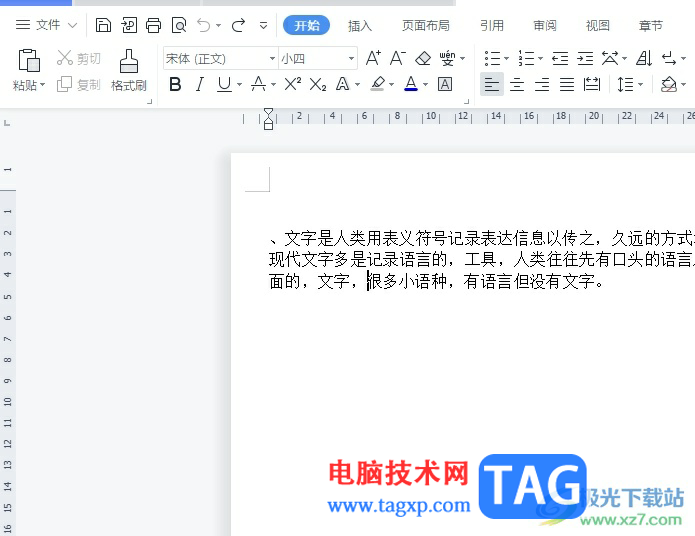
1.用户在电脑上打开wps软件,并来到文档文件的编辑页面上来设置打印方式
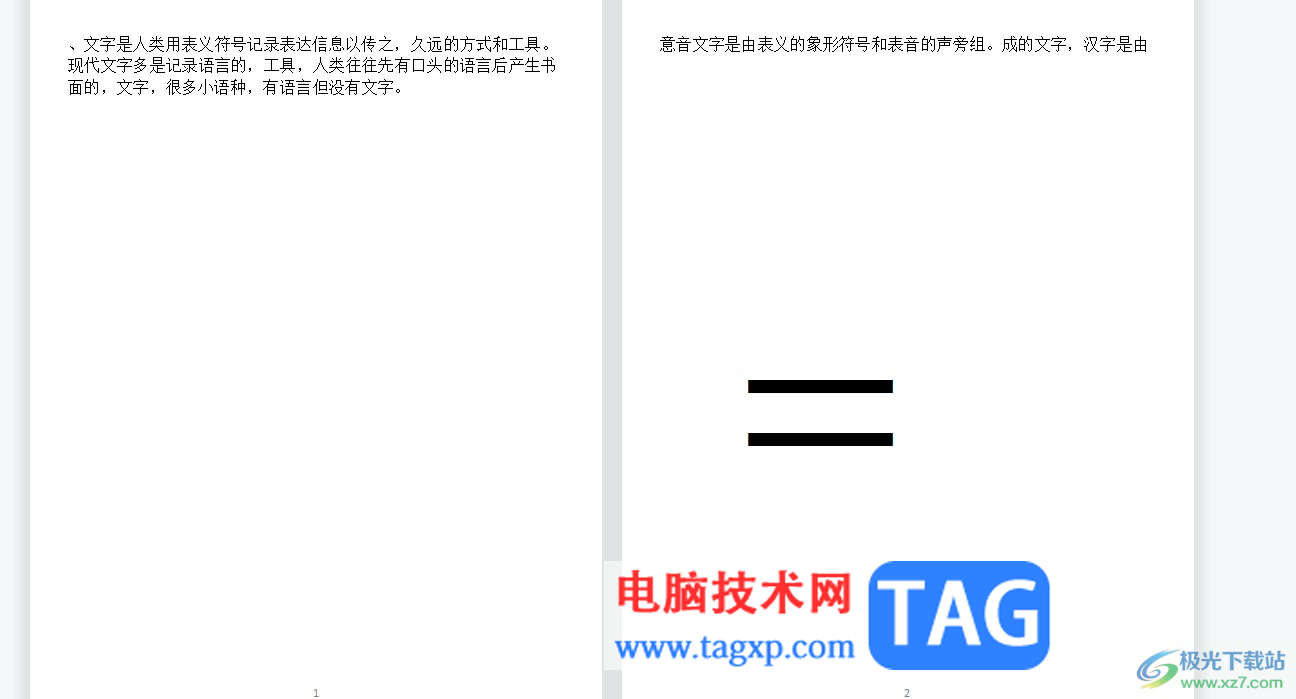
2.在页面上方的快速访问工具栏中,用户找到并点击打印预览图标,进入到打印预览窗口中
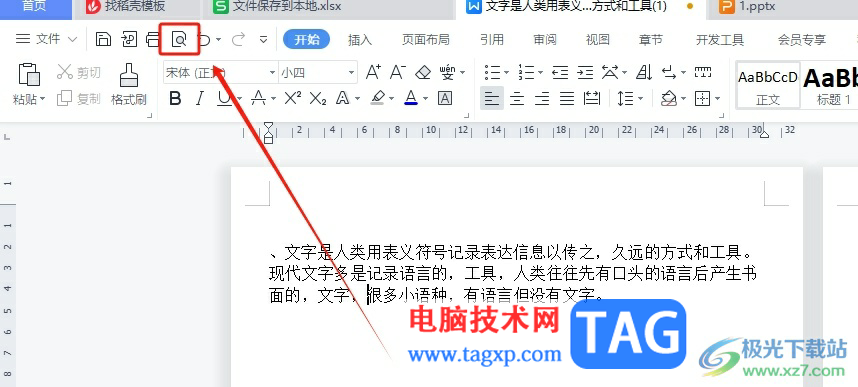
3.在打印预览窗口中,用户可以看到有丰富的功能选项,需要找到其中的方式选项并点击下拉箭头
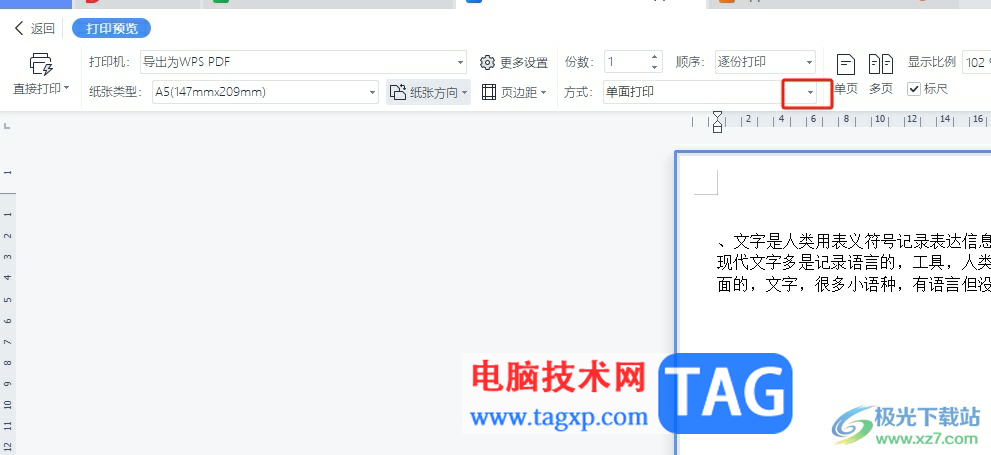
4.接着会弹出下拉选项卡,用户选择其中的手动双面打印选项
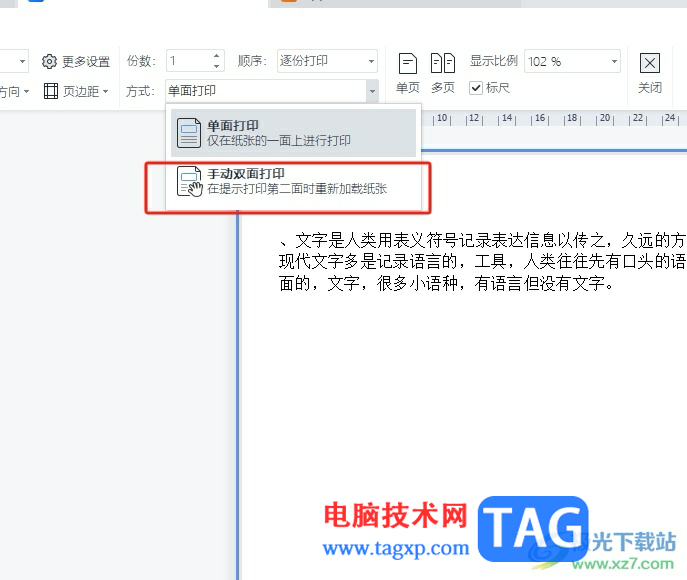
5.完成设置后,用户直接在窗口的左上角按下直接打印按钮即可成功实现文档的双面打印
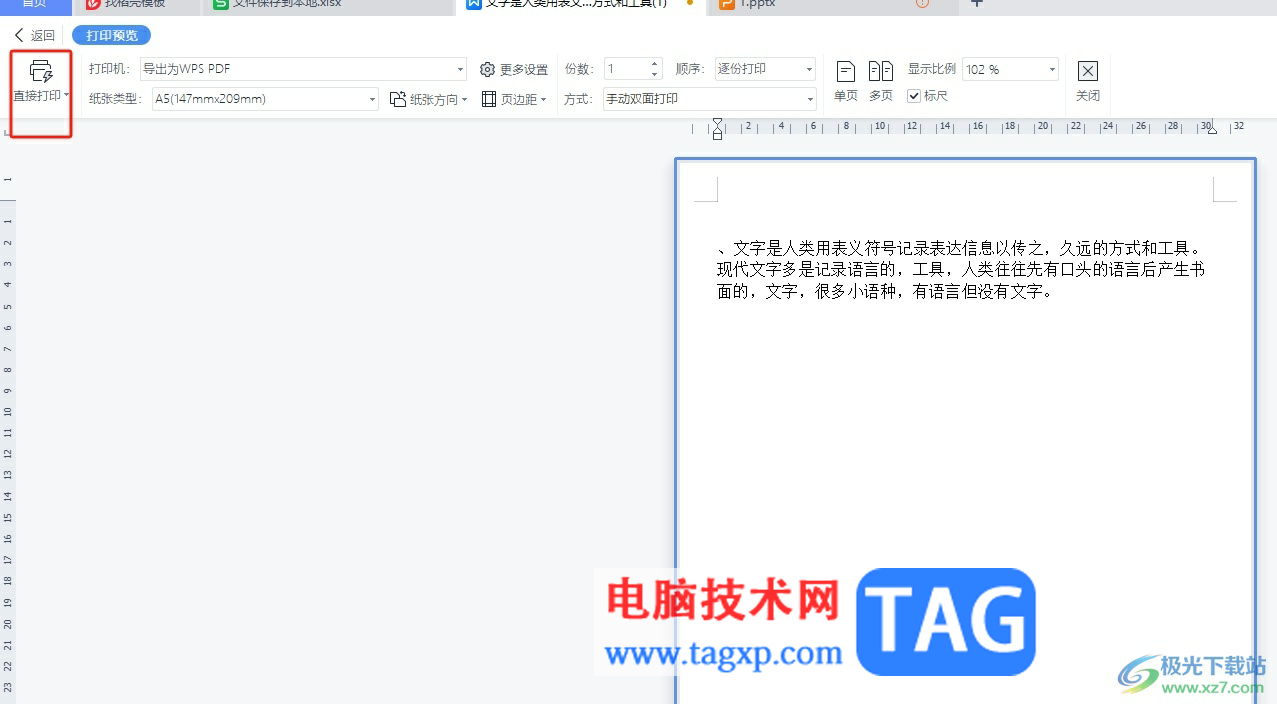
以上就是小编对用户提出问题整理出来的方法步骤,用户从中知道了大致的操作过程为打印预览——方式——手动双面打印——直接打印这几步,方法简单易懂,因此感兴趣的用户可以跟着小编的教程操作试试看,一定可以解决好这个问题的。
 阳春艺曲最新兑换码礼包码大全2022
阳春艺曲最新兑换码礼包码大全2022
阳春艺曲最新兑换码礼包码大全2022,阳春艺曲兑换码礼包码有哪......
 AVS Video Editor将视频制作成画中画效果的
AVS Video Editor将视频制作成画中画效果的
AVSVideoEditor是一款超强的视频编辑、媒体剪辑软件,可以将影片......
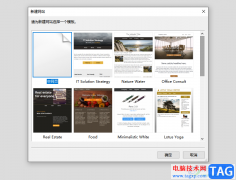 rocketcake设置html编码的Unicode字符的教程
rocketcake设置html编码的Unicode字符的教程
rocketcake是一款免费的网页编辑器,功能是很强大丰富的,用户无......
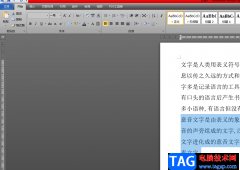 word文档快速切换全角和半角的教程
word文档快速切换全角和半角的教程
word软件让用户在操作的过程中变得十分的简单,给用户带来了许......
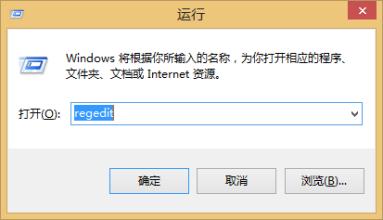 Windows10系统睡眠模式下继续下载文件的设
Windows10系统睡眠模式下继续下载文件的设
一般由于工作等原因,需要经常下载大文件,如果白天下载的话......
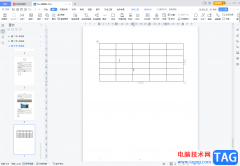
WPS文档是很多小伙伴都在使用的一款软件,在其中我们可以轻松编辑和处理文本内容,如果有需要我们还可以插入Excel表格,同时编辑文本和数据内容。如果我们在电脑版WPS文档中插入表格后希...

wps软件的出现,为用户带来了许多的便利和好处,让用户只需简单的操作几步,就可以完成编辑工作,能够有效提升用户的办事效率,当用户在wps软件中编辑演示文稿时,在遇到需要输入文字的...
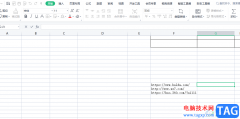
wps软件是许多用户很喜欢的一款办公软件,给用户带来了许多的便利,并且在wps软件中有着许多实用的功能,帮助用户解决好遇到的编辑问题,当用户在wps软件中编辑表格文件时,有时需要将会...

WPS这款软件对于我们来说是非常友好的一款办公软件,大家常常使用该软件进行多种文档的编辑制作,其中我们可以通过该软件中的Word文字文档工具进行资料的整理和打印操作,我们通过该文...

WPSWord文档应该很多小伙伴都是比较了解的,我们可以通过该软件进行文档资料的编辑和汇总,也会通过该软件进行各种报告的编写,在编辑的过程中,我们有时候需要使用到一些特殊符号,比...
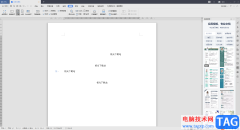
大家遇到对文档资料进行修改和编辑的情况下,很多小伙伴选择使用WPS这款办公软件,因为该软件有海量的编辑工具可以使用,是可以很好的帮助小伙伴们进行文档内容的编辑的,一般我们在...

很多小伙伴之所以喜欢使用WPS软件来对表格文档进行编辑,就是因为WPS软件中的功能十分丰富,能够满足我们的各种编辑需求。有的小伙伴在使用WPS软件对表格文档进行编辑的过程中想要将表格...

WPSExcel表格是一款非常好用是数据处理软件,在其中我们可以轻松编辑和处理数据,实现高效办公。有的小伙伴在WPS表格中输入内容时,会收到输入内容不符合限制条件的提示,无法进行输入。...
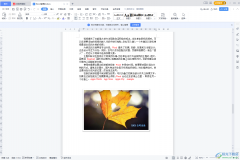
在WPS等常用办公软件中进行办公时,我们经常会使用到复制粘贴或者剪切粘贴功能,在粘贴时我们还可以根据自己的实际需要选择想要的粘贴方式,如果我们经常选择同一种粘贴方式,就可以将...

WPS表格是一款非常好用的数据处理软件,在WPS表格中编辑和处理数据时我们经常会插入一些图表,帮助我们更加直观地观察和分析数据。如果我们希望在电脑版WPS表格中插入数据透视图,小伙伴...

WPS表格是一款非常好用的软件,很多小伙伴都在使用。如果我们需要在电脑版WPS表格中自动填充一整列,小伙伴们知道具体该如何进行操作吗,其实操作方法是非常简单的,只需要进行几个非常...
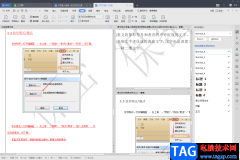
WPS办公软件是我们非常好用的一款文档编辑软件,WPS软件可以帮助我们完成自己想要编辑的内容,由于WPS中提供的功能非常的过,因此受到小伙伴们的喜爱,当我们在使用WPS进行文档的一个编辑...

WPS是很多小伙伴的必备软件,在WPS中我们可以同时编辑和处理Word文档,Excel表格和PowerPoint演示文稿,非常地方便实用。在WPSPPT中完成幻灯的制作后,如果有需要我们还可以将其另存为其他格式...

WPSExcel是我们平常经常会使用到的电子表格制作工具,通过该软件你可以尽情的制作和编剧自己需要的表格内容,我们可以通过该编辑工具进行数据的求和和求中位数等,从而更好的对自己需要...
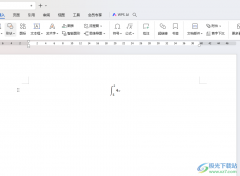
在WPSWord文档中,使用公式的情况也是比较多的,而提供的公式类型也十分的多,当你需要在该文档页面中进行积分公式、二次公式以及二项式定理等公式的添加,那么我们都是可以直接在插入...